Amikor a számítógép elindul akadozik vagy véletlenül lefagy, ideje felvenni a nyomozó sapkáját, és elkezdeni vizsgálni. A RAM tesztelése az esetleges memóriahibákra az első lépés ezen az úton, mivel a rossz memória a leggyakoribb oka az ilyen problémáknak.
A RAM tesztelésének számos módja (és eszköze) van, az épített -Windows segédprogramokban harmadik féltől származó szoftverekhez. Ebben a részletes útmutatóban minden lehetőséget áttekintünk, hogy segítsünk kiválasztani a legjobb módszert.

A memória tesztelésével vagy anélkül Előzetes rendszerindítás?
Hosszú évekig úgy tartották, hogy a számítógép memóriáját egy indítás előtti eszközzel kell tesztelni. Ennek oka az, hogy a régi rendszerek memóriája meglehetősen korlátozott volt. Nem volt szokatlan, hogy az operációs rendszer a rendszer erőforrásainak oroszlánrészét sarokba szorította, így nagyon kevés memória maradt a tesztelésre.
A modern számítógépekben ez már nem jelent problémát. A PC -k minden eddiginél nagyobb RAM -kapacitással rendelkeznek, és az operációs rendszer ennek csak egy kis részét használja fel. Ezáltal az előzetes indítás nélküli működésű memóriavizsgáló eszközök ugyanolyan jók, mint a hagyományos tesztelő szoftverek.
Ezenkívül az előindítási eszközök által használt tesztelési algoritmusok nem olyan pontosak a valós használati minták szimulálásában. Bár ezek az algoritmusok nagy logikai problémákat okozhatnak, sok kisebb hiba észrevétlen maradhat. Ezért javasoljuk, hogy a memóriáját is tesztelje egy olyan alkalmazással, amely Windows rendszeren fut.
A RAM tesztelése a Windows memóriadiagnosztikai eszközzel
A legegyszerűbb eszköz a kéznél van a Windows memóriadiagnosztikai eszköz - mert a Windowsba van beépítve. Nem kell bootolható USB-t létrehoznia, vagy bármilyen alkalmazást le kell töltenie.
Az is jó, ha felismeri a kirívó memóriahibákat, és segít felismerni rossz RAM modul, sok gond nélkül. Az egyetlen hátránya, hogy az eszköz meglehetősen régi, és nem találja jól a finomabb memóriahibákat.







A RAM ellenőrzése a Passmark MemTest86 használatával
A beépített Windows a segédprogram nem éppen a legjobb RAM tesztelő eszköz. Elég régi. Bár észleli az alapvető hibákat, sok haladó probléma gyakran észrevétlen marad.
A memória átfogó teszteléséhez és a problémák kizárásához javasoljuk a MemTest86 alkalmazást. Ez egy jól ismert eszköz, egy rendszerindítás előtti alkalmazás, amely alaposan ellenőrzi a RAM hibáit.

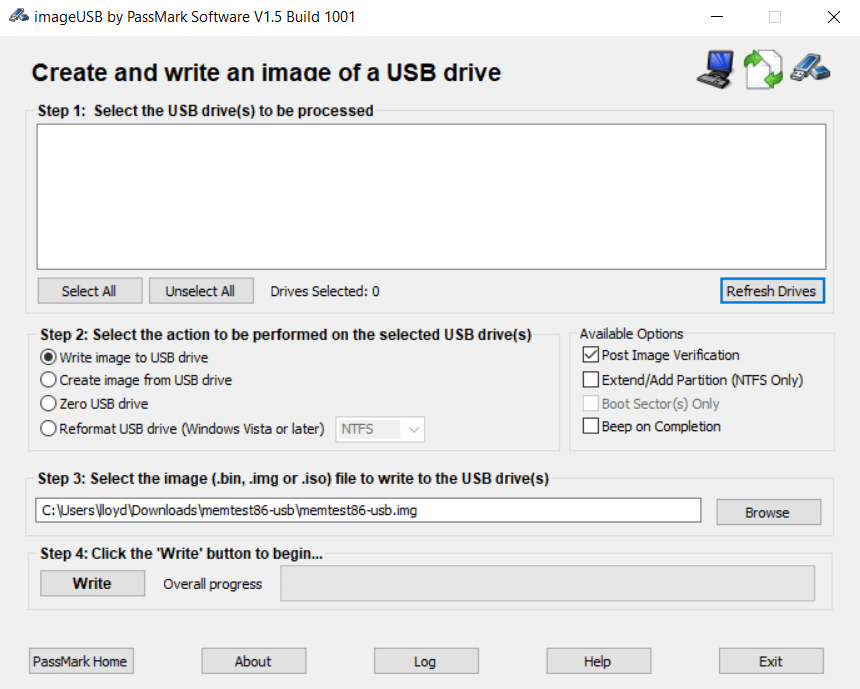





A MemTest86+ más?
Lehet, hogy hallott a szoftver némileg más néven: MemTest86+. Ez csak ugyanazon alkalmazás egy másik ága, többnyire hasonló funkciókkal. Általában nem kell mindkettőt használni. Válassza ki a fenti verziók bármelyikét, és menjen hozzá.

Teszteljen előzetes indítás nélkül a HCI Design MemTest-jével
Az összes általunk látott alkalmazás tesztelje a memóriát anélkül, hogy az operációs rendszer futna. Ez korábban a szokásos módszer volt, mivel maga a Windows a rendelkezésre álló memória nagy részét letörölheti, megakadályozva a szoftvert a teljes RAM tesztelésében.
Napjainkban a memóriakapacitás sokkal magasabb, mint az operációs rendszer követelményei. Továbbá az előre indított tesztek rosszul szimulálják a tényleges RAM-felhasználást, és gyakran hiányozhatnak a kritikus hibák.
Emiatt ajánlott tesztelni a RAM -ot olyan tesztelő eszközzel, amely a Windows mellett is futhat. És a HCI Design MemTest az egyik legjobb ingyenes alkalmazás erre.




Gyors memóriaellenőrzés RAM -teszt segítségével
A HCI Design MemTestje nagyszerű, de kicsit lassú. Ha gyorsabb operációs rendszer-beli RAM-tesztelést keres, akkor érdemes megfontolni a Karhu Software által végzett RAM-tesztet.
Mivel ez egy prémium alkalmazás, licencet kell vásárolnia ahhoz, hogy használni tudja. Ez a legjobb megoldás azoknak, akiknek rendszeresen több számítógépet kell tesztelniük, mivel a nagy sebesség ebben az esetben valóban segít.



RAM -problémák diagnosztizálása a számítógépen
Amikor váratlan hibákkal szembesül a számítógép futtatása közben, lehetséges, hogy a probléma a rossz memóriából ered. Végtére is, a futó alkalmazások betöltődnek a RAM -ba a végrehajtás során, és a memóriaszektorokban előforduló hibák akadályozhatják azok zavartalan működését.
Szerencsére a RAM állapotának ellenőrzése nem nehéz vagy rendkívül technikai feladat. A számítógép memóriáját tesztelheti mind a rendszerindító, mind a nem indítható eszközökkel, gyorsan meghatározva a problémák forrását.
Javasoljuk, hogy minden kategóriából legalább egy eszközt használjon, mivel ez átfogóan kiegyenlíti a memória minden típusát hibákat. És ha a memóriája mégis hibásnak bizonyul, az egyetlen megoldás az, ha a RAM-ot lecseréli a a megfelelő típusú memória -re.